Wie Sie Ihr Postfach ganz einfach in Outlook 2016 einrichten
Schritt 1.: Outlook starten -> Datei
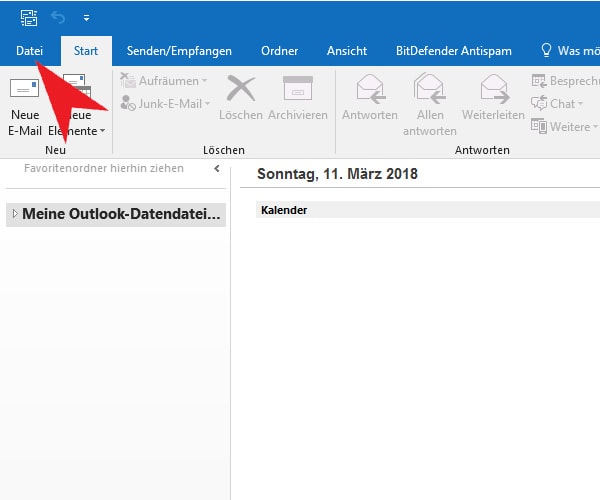
Starten Sie Outlook 2016 und klicken Sie im Menü auf Datei.
Schritt 2.: E-Mail Konto hinzufügen
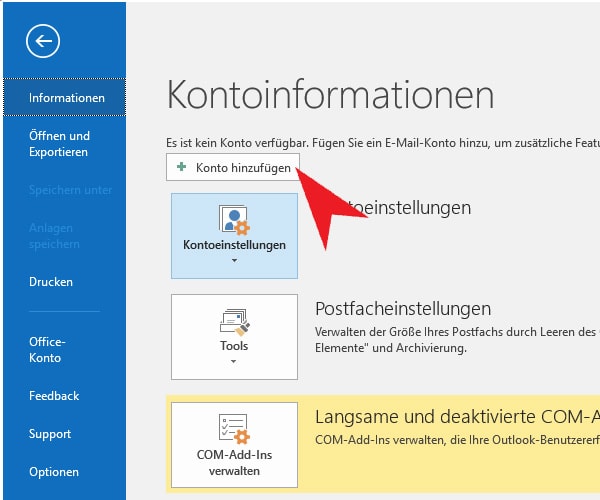
Klicken Sie jetzt auf die Schaltfläche Konto hinzufügen.
Schritt 3.: E-Mail Adresse eingeben
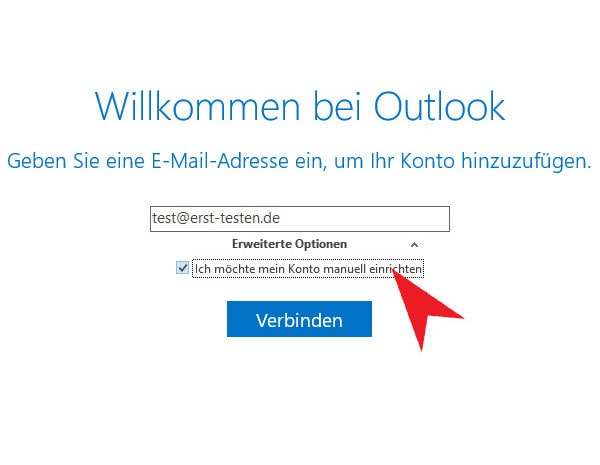
Tragen Sie Ihre E-Mail-Adresse ein, die Sie zuvor im Accountlogin angelegt haben.
Klicken Sie anschließend auf Erweiterte Optionen, danach erscheint ein Optionsfeld: Ich möchte mein Konto manuell einrichten.
Aktivieren Sie dieses und klicken Sie auf Verbinden.
Schritt 4.: Kontotyp Imap
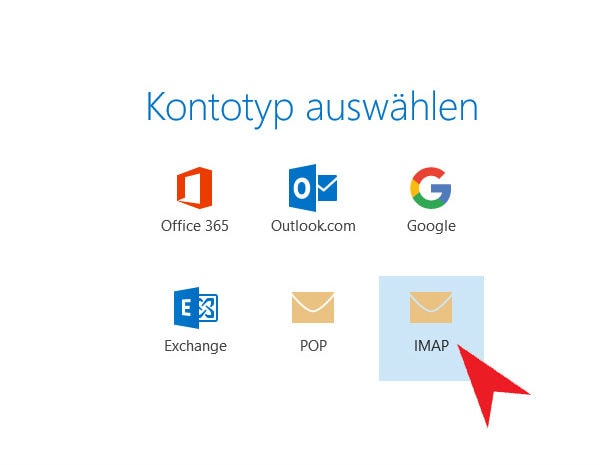
Wählen Sie als Kontotyp IMAP aus.
Schritt 5.:
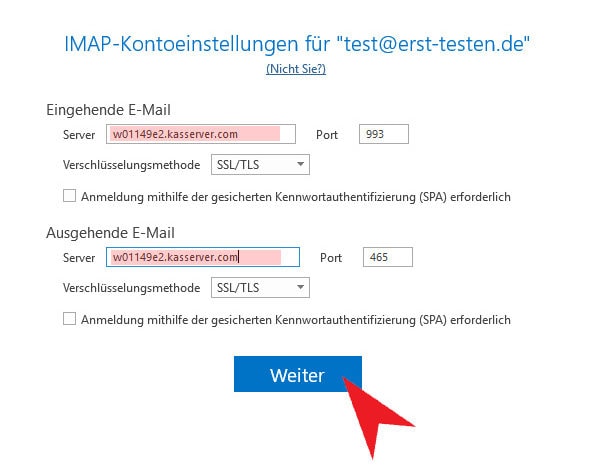
Unter Eingehende E-Mail Server und Ausgehende E-Mail Server tragen Sie <Ihr-Accountlogin>.kasserver.com ein. Bitte ersetzen Sie „w01149e2“ aus oben stehendem Bild durch den Loginnamen Ihres Accountlogin.
Klicken Sie danach auf Weiter.
Schritt 6.:
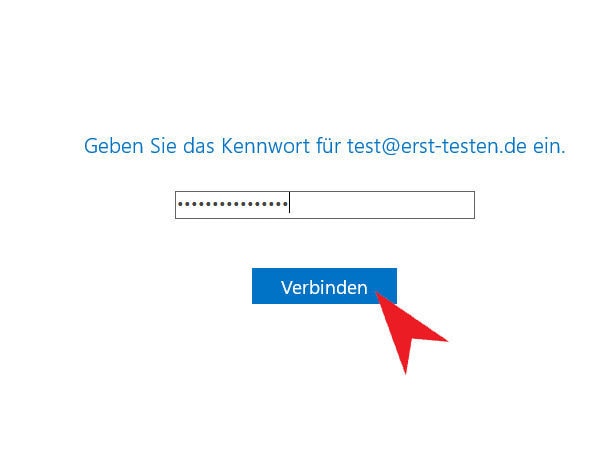
Unter Kennwort tragen Sie das Passwort, das Sie im Accountlogin) unter E-Mail -> E-Mail Postfach finden, ein.
Wenn Sie auf Verbinden klicken, schließen Sie die Einrichtung ab.
[kkratings]